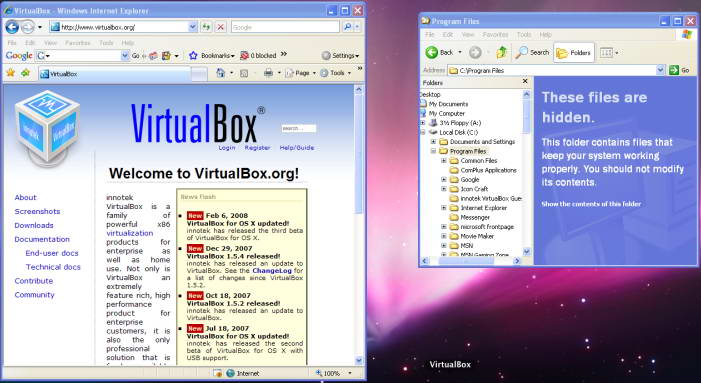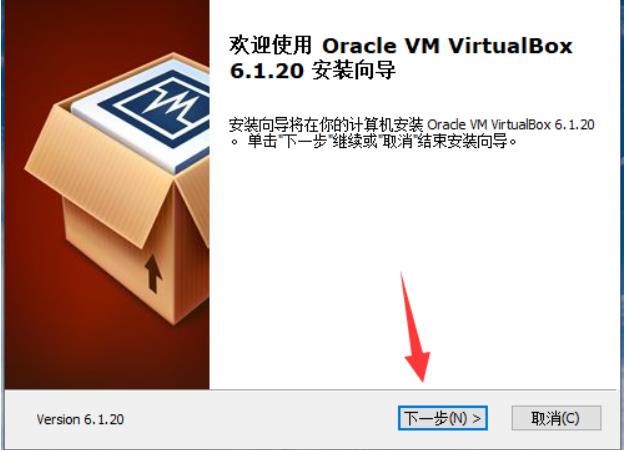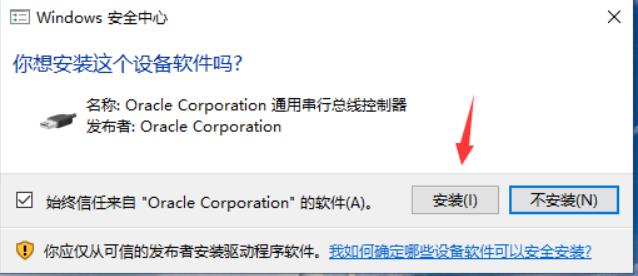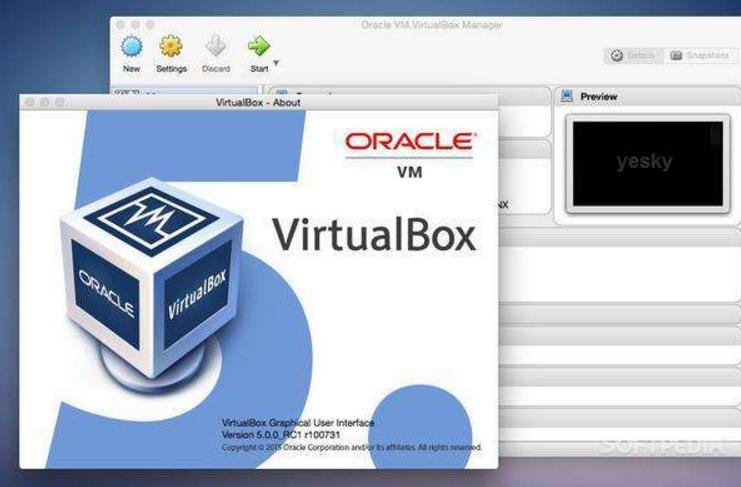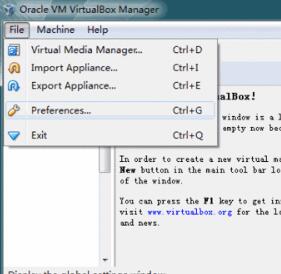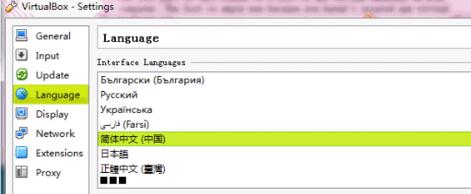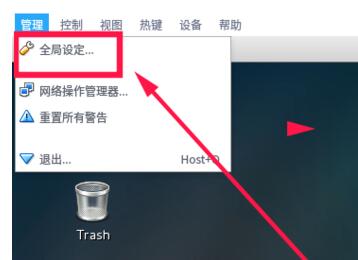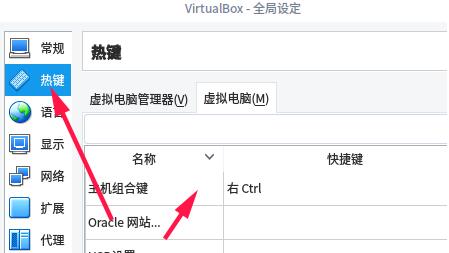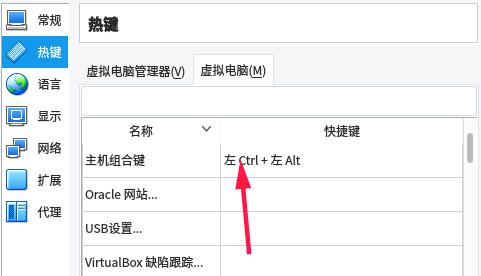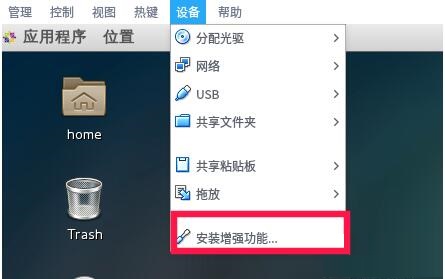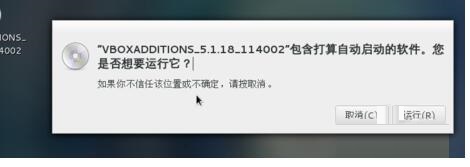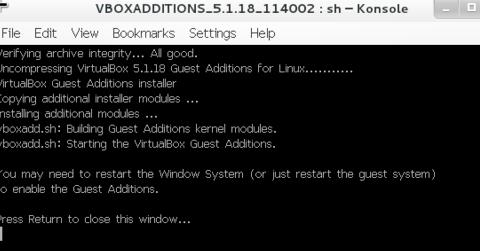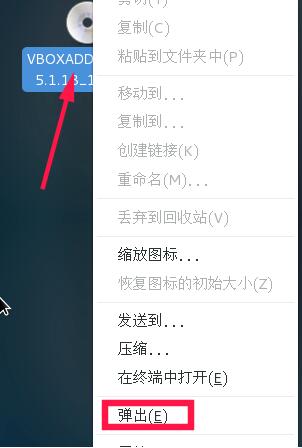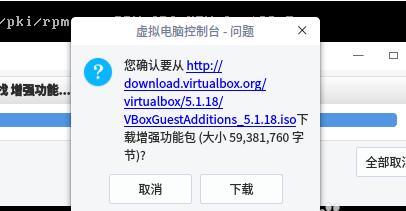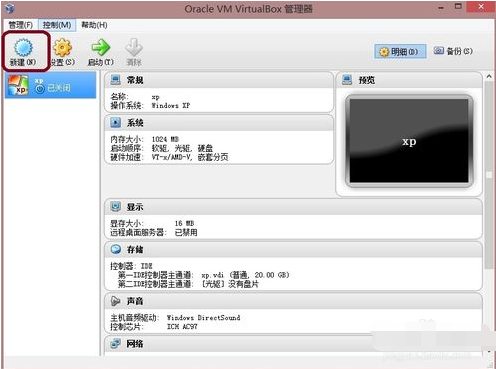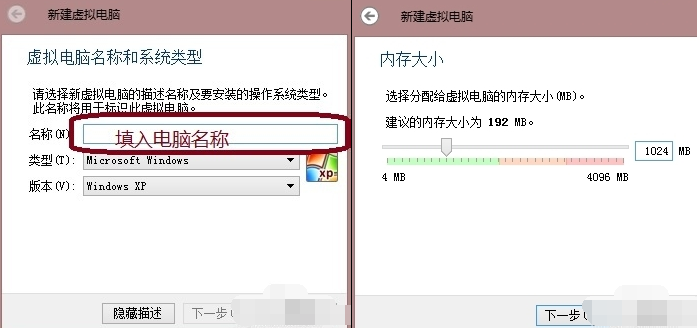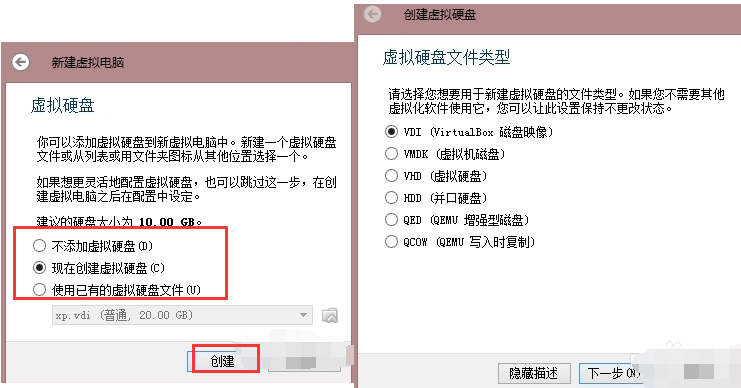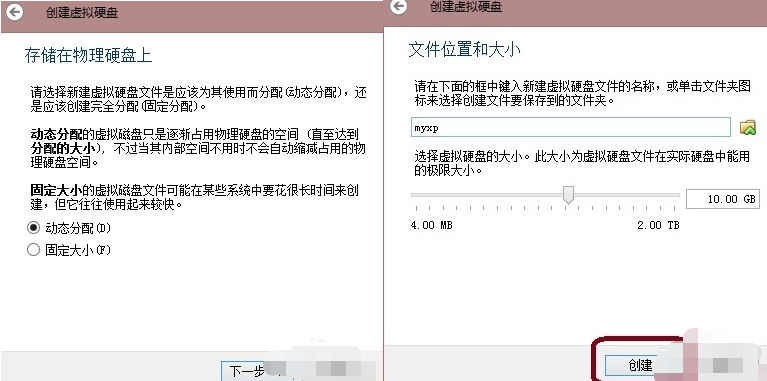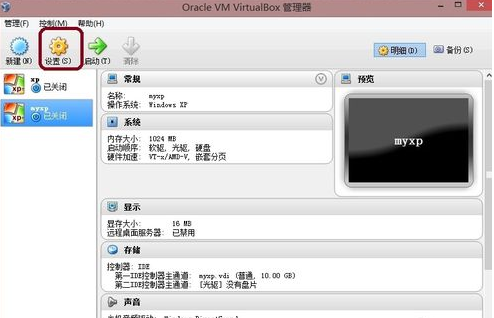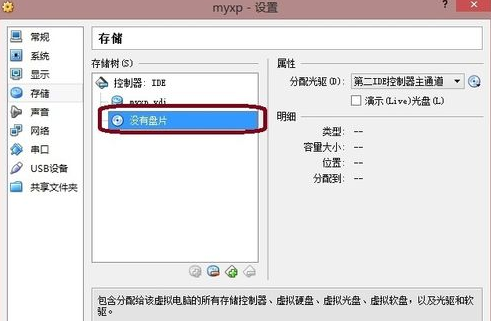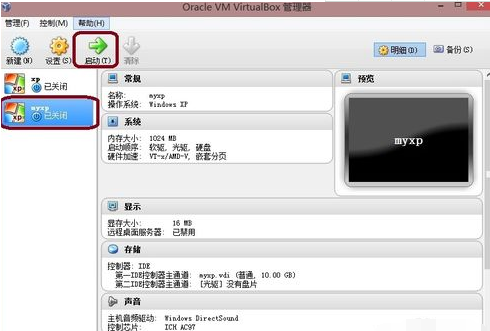VirtualBox是一款简单易用还免费的开源虚拟机,VirtualBox软件体积小巧,不仅具有丰富的特色,而且性能也很优异,在使用时不会占用太多内存,操作起来也非常简单,用户可以轻松创建虚拟机。不仅如此VirtualBox功能也很实用,支持虚拟机克隆,支持Direct3D等,为用户带来快速便捷的使用体验。有需要的小伙伴快来华军软件园下载使用吧!
-
专业的硬件检测
查看
-
一站式检测硬盘系统驱动
查看
-
专业级驱动程序管理
查看
-
虚拟PDF打印机工具
查看
-
驱动检测更新工具
查看

VirtualBox虚拟机功能特色
-支持64位客户端操作系统,即使主机使用32位CPU
-支持SATA硬盘NCQ技术
-虚拟硬盘快照
-无缝视窗模式(须安装客户端驱动)
-能够在主机端与客户端共享剪贴簿(须安装客户端驱动)
-在主机端与客户端间建立分享文件夹(须安装客户端驱动)
-内建远端桌面服务器,实现单机多用户 - 支持VMware VMDK磁盘档及Virtual PC VHD磁盘档格式
-3D虚拟化技术支持OpenGL(2.1版后支持)、Direct3D(3.0版后支持)、WDDM(4.1版后支持)
-最多虚拟32颗CPU(3.0版后支持)
-支持VT-x与AMD-V硬件虚拟化技术
-iSCSI支持
-USB与USB2.0支持
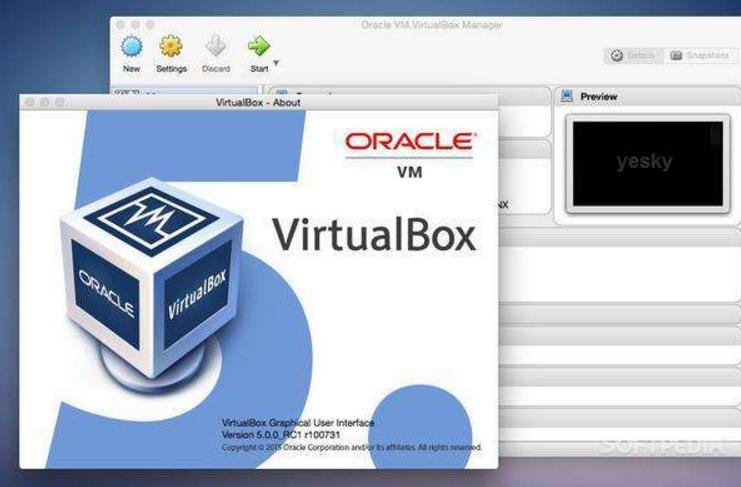
virtualbox虚拟机使用方法
一:切换成中文的方法
1、打开virtual box软件,点击菜单栏中的【file】,在弹出的选项中点击【preferences】。
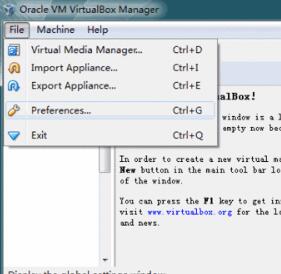
2、在打开的preferences窗口中点击【language】,然后选择【简体中文】就可以了。
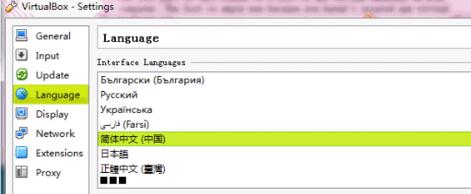
二:设置鼠标在物理机和虚拟机间切换的方法
方法一
1、打开virtual box虚拟机软件,打开软件后点击【管理】,在弹出的窗口中点击【全局设定】。
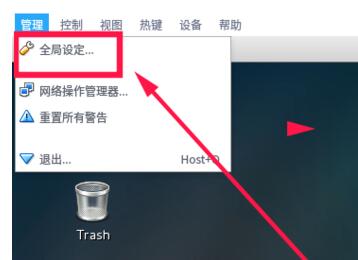
2、在全局设定中点击左侧的【热键】,会看到如下图所示的内容,默认使用右ctrl键让鼠标离开虚拟机。
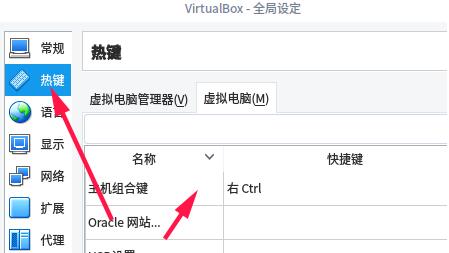
3、可以按一下CTRL+ALT键,就设置为和vmware一样的操作了。选择完成后点击【OK】就可以了。
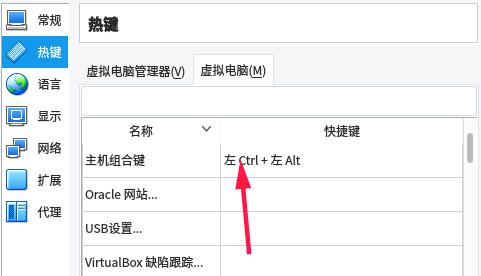
方法二
1、打开virtual box虚拟机软件,打开软件后点击【设备】,在弹出的选项中点击【安装增强功能】。
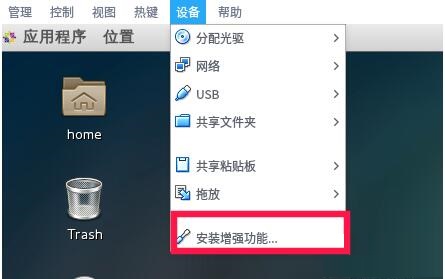
2、在弹出的窗口中点击【运行】。
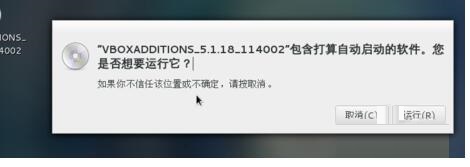
3、插件正在安装中,安装完成后点击【回车】退出安装界面。
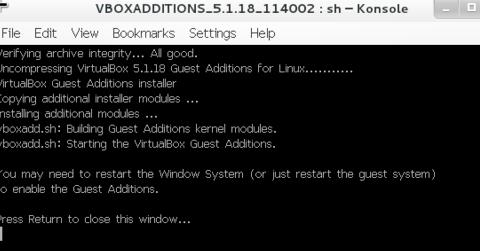
4、将境强功能iso镜像弹出光驱即可。
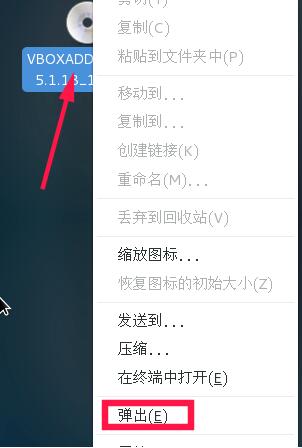
5、有时候,可能会提示需要下载增强功能包,这时候会如下提示,直接点击下载,根据提示进行操作即可。
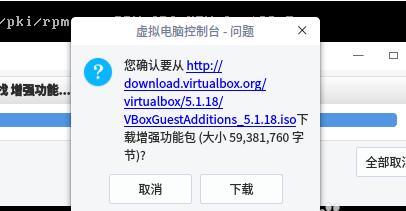
VirtualBox虚拟机常见问题
问题一:VirtualBox软件如何创建一个虚拟机?怎么安装系统?
1、首先在本站下载安装好VirtualBox虚拟机软件,进入软件主界面,如下图所示,在界面有新建、设置、启动等选项,我们点击新建选项,然后进入新建虚拟电脑界面,你需要在该界面输入虚拟电脑的名称、类型和版本,然后再飞陪虚拟电脑的内存大小,小编建议设置为1024M,然后点击下一步。
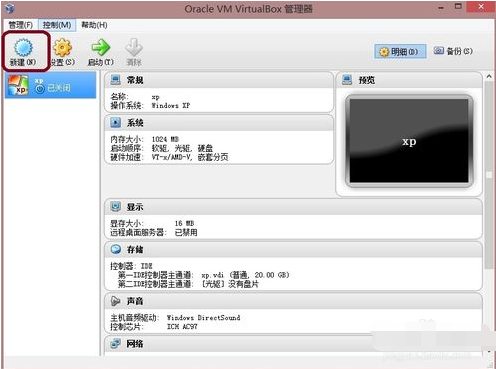
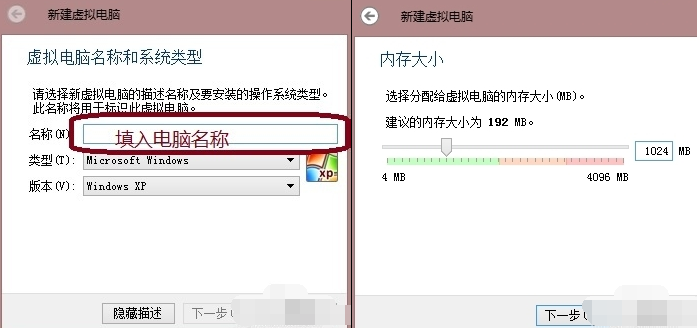
2、(1)进入到虚拟硬盘界面,在界面有不添加虚拟硬盘、现在创建虚拟硬盘、使用已有的虚拟硬盘文件三个选项,我们选择现在创建虚拟硬盘选项,然后点击界面下方的创建。
(2)进入到选择虚拟硬盘文件类型界面,这里需要你选择硬盘的文件类型,如果你是新手,这个按默认的就可以。如果你是大神你可以自由选择。
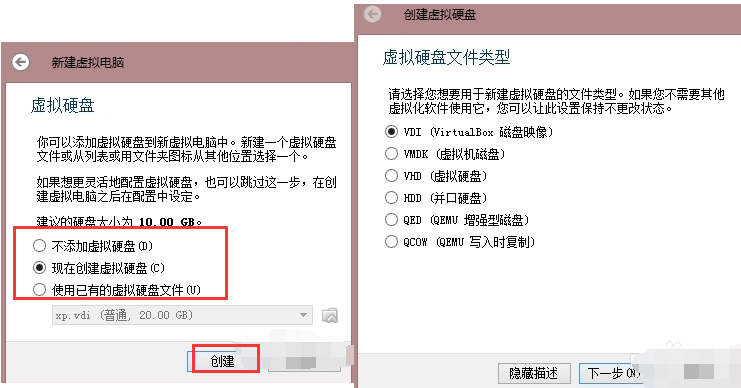
(3)然后再选择硬盘大小改变方式,动态分配将会随着使用,大小逐渐变大,而固定大小,将会固定容量。选择虚拟硬盘大小,一盘20G足以;
(4)接下来选择文件的位置和大小。注意这里最好改变虚拟硬盘存储位置,否则会自动存放在系统盘;修改完成后点击创建,一个新的虚拟机就新建好了,当然还没有装系统。
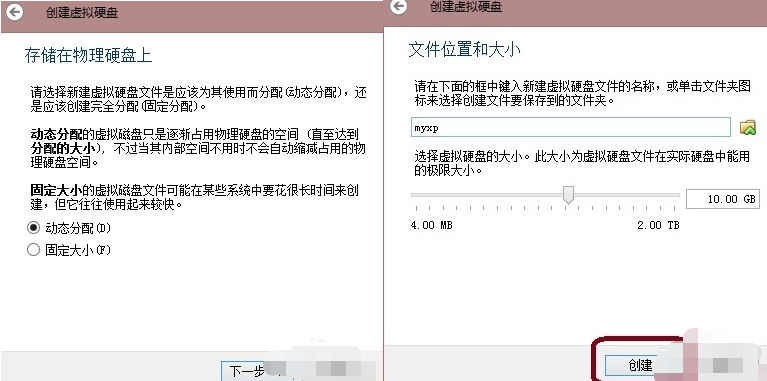
3、虚拟机已经新建完成了,接下来需要在虚拟机中安装系统,点击新建完成的虚拟机,然后再点击界面上方的设置选项,在设置界面找到存储并点击打开,接下来在存储界面下方点击没有盘片选项,最后在左边选中一个系统安装盘就可以了。
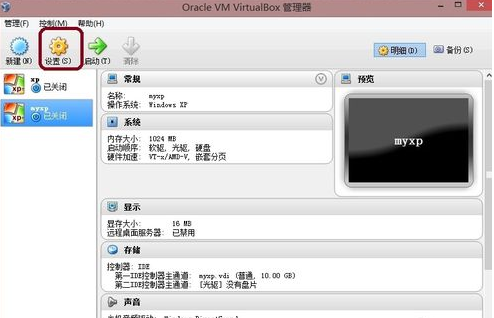
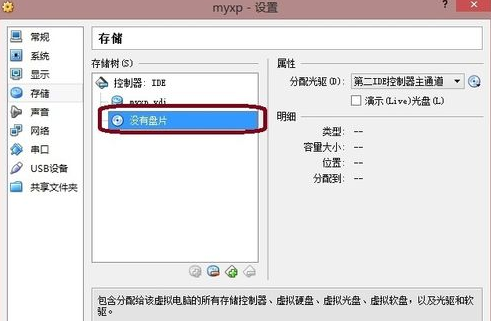
4、按照上面的步骤操作后,我们就可以进行安装系统了。如下图所示,你先点击创建的虚拟机,然后再界面的上方点击启动选项,就可以打开虚拟机开始安装系统,你会发现和真的在电脑上安装系统是一样的。是不是很简单呢,赶紧来看看吧。
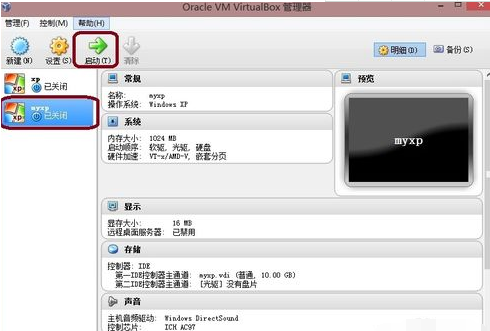
VirtualBox虚拟机同类软件推荐
1、VMware Workstation中文版是一个“虚拟 PC”软件。它使你可以在一台机器上同时运行二个或更多 Windows、DOS、LINUX
系统。与“多启动”系统相比,VMWare 采用了完全不同的概念。多启动系统在一个时刻只能运行一个系统,在系统切换时需要重新启动机器。VMWare
是真正“同时”运行,多个操作系统在主系统的平台上,就象标准 Windows
应用程序那样切换。而且每个操作系统你都可以进行虚拟的分区、配置而不影响真实硬盘的数据,你甚至可以通过网卡将几台虚拟机用网卡连接为一个局域网,极其方便。
下载地址:http://www.onlinedown.net/soft/45831.htm
2、360驱动大师是由360官方推出的一款专业实用的驱动检测更新工具。驱动库中拥有百万级的驱动库支持,包含了所有电脑硬件所需的最新版本驱动程序,打开360驱动大师后即可自行监测、精准识别、一键安装,为用户节省了大量时间成本。360驱动大师强大的云安全中心保证了用户下载的驱动不带病毒,用户可以更放心的去体验!需要的朋友快来下载吧!
下载地址:http://www.onlinedown.net/soft/269420.htm
3、驱动人生一站式检测硬盘系统驱动,分别提供32位、64位驱动下载安装,从此解决了驱动丢失、无法安装驱动等问题。并且驱动人生不但提高程序的性能和稳定性,从而会使操作流程更加流畅。
下载地址:http://www.onlinedown.net/soft/119157.htm
VirtualBox虚拟机更新日志
VirtualBox支持 Windows、Linux 和 Solaris 客户机支持文件双向拖放
VirtualBox支持USB 3.0设备:虚拟机系统可识别USB3.0接口;
|
华军小编推荐
VirtualBox 是一款号称最强的免费开源虚拟机软件。VirtualBox虚拟机简单易用,你打开VirtualBox软件后可以新建虚拟机来使用,过程很简单,功能很实用,受到很多用户的欢迎和使用。有需要的小伙伴赶紧来下载使用吧。另本站还提供免费虚拟光驱、鲁大师供用户选择下载。
|